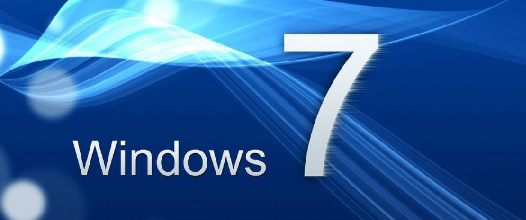Maison >Problème commun >Que dois-je faire si je ne parviens pas à taper sur le clavier du système Win7 ?
Que dois-je faire si je ne parviens pas à taper sur le clavier du système Win7 ?
- WBOYWBOYWBOYWBOYWBOYWBOYWBOYWBOYWBOYWBOYWBOYWBOYWBavant
- 2023-07-02 16:45:207240parcourir
Que dois-je faire si je ne parviens pas à taper sur le clavier du système Win7 ? Avec l'utilisation croissante des ordinateurs, nous pouvons parfois rencontrer le problème de ne pas pouvoir taper sur le clavier du système win7. Si nous rencontrons le problème de ne pas pouvoir taper sur le clavier du système win7, comment résoudre le problème de. ne pas pouvoir taper sur le clavier du système win7 Qu'en est-il de l'écriture ? Jetons un coup d'œil aux

Solutions détaillées au problème de l'impossibilité de taper sur le clavier du système win7 
Situation 1. Le clavier de l'ordinateur portable fonctionne mal
S'il y a beaucoup de lettres ou de chiffres en désordre lorsque nous appuyons sur le clavier, puis il est très probable que l'une des touches ait été enfoncée et ne soit pas apparue. Nous pouvons également essayer de redémarrer l'ordinateur pour exclure si la cause de la panne du clavier est un problème logiciel ou système. Il y a toujours des problèmes de saisie au clavier après le redémarrage. Il peut être déterminé au préalable qu'il s'agit des étapes détaillées du clavier lui-même : il ne s'agit pas d'un problème de dysfonctionnement.
Méthode 1 : Changer le pilote du clavier
1. Tout d'abord, cliquez avec le bouton droit sur l'icône « Ordinateur » sur le bureau, sélectionnez « Gestionnaire de périphériques » et recherchez l'option clavier dans le gestionnaire de périphériques qui apparaît
2. Normalement, le pilote de clavier par défaut est "Standard 101/102 Key ou Microsoft Natural PS/2 Keyboard". Cliquez avec le bouton droit sur le pilote de clavier et sélectionnez l'option "Mettre à jour le pilote". L'assistant de mise à jour du matériel apparaîtra. Sélectionnez "Installer à partir de la liste ou spécifié". (Avancé)", cliquez sur "Suivant", sélectionnez "Ne cherchez pas, choisissez le pilote à installer vous-même";
3. Cliquez ensuite sur "Suivant" pour saisir le "Sélectionner le pilote de périphérique à installer pour cela". " Matériel" et décochez Sélectionnez "Afficher le matériel compatible" et sélectionnez "Clavier japonais PS/2 (106/109 touches)" dans la colonne "Modèle de clavier standard" ;
4. Cliquez sur "Suivant" et sur "Avertissement de mise à jour du pilote". apparaîtra. Sélectionnez « Oui », continuez à cliquer sur « Oui » dans la fenêtre « Confirmer l'installation du périphérique » pour terminer l'opération de l'assistant de mise à jour du matériel. Redémarrez ensuite l'ordinateur.
Méthode 2 : Modifier le registre
1. Cliquez sur "Démarrer" - "Exécuter", tapez "regedit" pour ouvrir le registre ;
2. Recherchez "HKEY_LOCAL_MACHINESYSTEMControlSet001ControlKeyboard Layouts" dans l'éditeur de registre contextuel et vérifiez-le attentivement. on constate que toutes les méthodes de saisie se terminant par "0804" sont des méthodes de saisie en chinois simplifié
3. Ouvrez "E00E0804", vous pouvez voir qu'il y a un sous-élément "Layout File" dans le sous-élément de droite, double-cliquez pour ouvrir l'élément et entrez les "Données numériques". Remplacez "kbdus.dll" par "kbdjpn.dll" et cliquez sur "OK". Nous pouvons remplacer le "Fichier de mise en page" dans toutes les sous-clés se terminant par "0804" par "kbdjpn.dll". Plus précisément, sélectionnez en fonction de votre méthode de saisie couramment utilisée, puis redémarrez l'ordinateur.
Scénario 2 : Il y a un problème avec la méthode de saisie
Étant donné que la méthode de saisie fournie avec le système Windows a une faible efficacité de saisie, de nombreuses personnes téléchargeront la méthode de saisie et l'installeront sur leur ordinateur, ou installeront d'autres logiciels pour provoquer entrent en conflit les uns avec les autres, ce qui conduit finalement à une instabilité du système et à des plantages de la méthode de saisie. Par exemple, après avoir installé Sogou et d'autres méthodes de saisie avec la même fonction telles que Soso, la réponse de saisie au clavier sera lente.
Solution : utilisez le bouton droit de la souris pour cliquer sur la méthode de saisie dans le coin inférieur droit du bureau, puis sélectionnez l'option de paramètres dans le menu contextuel. Dans l'interface contextuelle, nous sélectionnons la méthode de saisie inutile. , puis cliquez sur Supprimer.
Situation 3 : Certaines lettres sont saisies sous forme de chiffres, ce qui empêche le clavier de l'ordinateur portable de taper
Les claviers d'ordinateurs portables sont de conception différente des claviers de bureau, donc de nombreuses personnes peuvent ne pas y être habituées lorsqu'elles l'utilisent soudainement.
Ce qui précède est l'intégralité du contenu de [Que faire si le clavier ne peut pas taper sur le système win7 - Solutions détaillées au problème de saisie sur le clavier sur le système win7]. Des tutoriels plus intéressants sont sur ce site
!
Ce qui précède est le contenu détaillé de. pour plus d'informations, suivez d'autres articles connexes sur le site Web de PHP en chinois!